В предыдущей заметке мы настраивали сервер Jitsi. По умолчанию любой, кто знает URL вашего сервера, может подключиться и начать сеанс видеоконференцсвязи.
Настроим Jitsi таким образом, чтобы права на создание чат-комнаты были только у конкретного авторизованного пользователя. Затем вы сможете поделиться этой ссылкой с кем угодно и все остальные участники смогут присоединиться анонимно. Это лучший способ запуска Jitsi. Вы знаете, что на вашем сервере не будут выполняться несанкционированные сеансы видеоконференций, но вы все равно можете приглашать кого угодно, и ваши приглашенные не должны иметь учетную запись на сервере Jitsi.
Аутентификация выполняется через компоненту Prosody. Включим ее на нашем сервере – в нашем примере это jitsi.admin812.ru.
Для этого нужно отредактировать файл /etc/prosody/conf.avail/[ВАШ-ДОМЕН].cfg.lua
sudo nano -w /etc/prosody/conf.avail/jitsi.admin812.ru.cfg.luaНайдите раздел «VirtualHost» и строку
authentication = "anonymous"Заменим ее на
authentication = "internal_plain"Это отключает анонимную аутентификацию для главного URL-адреса хоста сервера.
Однако нам также необходимо создать новый виртуальный хост для наших гостей, чтобы облегчить их анонимные подключения. Прокрутите до конца файла и добавьте эти строки, чтобы создать новый виртуальный хост с методом анонимного входа (используйте свое полное доменное имя):
VirtualHost "guest.jitsi.admin812.ru"
authentication = "anonymous"
c2s_require_encryption = falseVirtualHost, который мы только что создали – guest.jitsi.admin812.ru – используется только для Jitsi внутри – нет необходимости создавать отдельную запись DNS A для этого полного доменного имени.
Далее нам нужно настроить наш вновь созданный VirtualHost / анонимный домен в нашем файле config.js:
sudo nano -w /etc/jitsi/meet/jitsi.admin812.ru-config.jsПрямо в верхней части файла в разделе var config = { … вы должны увидеть строку, которая начинается с «anonymousdomain». Раскомментируйте эту строку и добавьте свое полное доменное имя:
anonymousdomain: 'guest.jitsi.admin812.ru',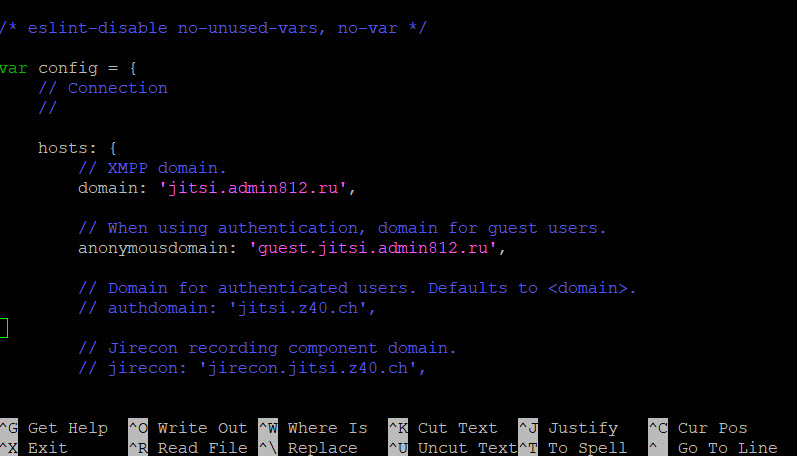
Далее нам нужно указать службе Jicofo разрешать запросы только от нашего аутентифицированного домена.
sudo nano -w /etc/jitsi/jicofo/sip-communicator.propertiesДобавьте новую строку в конец этого файла: org.jitsi.jicofo.auth.URL = XMPP: jitsi.admin812.ru
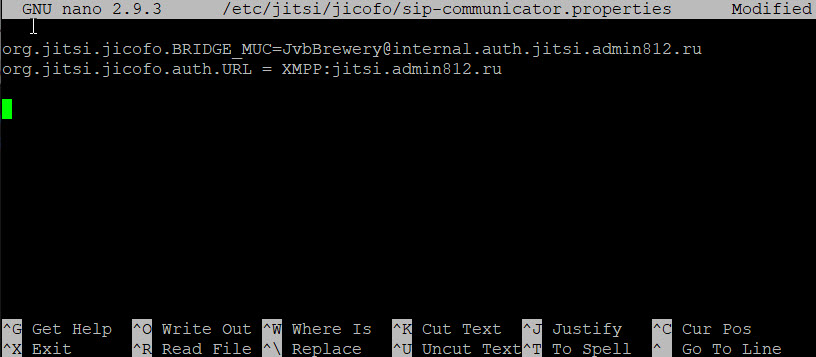
Теперь давайте перезапустим службы Jitsi:
sudo systemctl restart prosody
sudo systemctl restart jicofo
sudo systemctl restart jitsi-videobridge2Осталось добавить пользователя, который может создавать комнаты видеоконференций. Итак, чтобы создать пользователя ‘vasya’ с паролем ‘PassW0rd’, вы должны выполнить:
sudo prosodyctl register vasya jitsi.admin812.ru PassW0rdТеперь если вы войдете на свой сервер Jitsi и начнете новое собрание, вам сообщат, что конференция ожидает организатора. Нажмите на кнопку “I am the host” и после этого введите введите имя пользователя и пароль, которые вы создали с помощью команды prosodyctl.
Ваша видеоконференция началась! Теперь вы можете поделиться ссылкой на видеоконференцию с другими людьми. Для большей безопасности рекомендуется добавить пароль к вашей конференции.
Источник: https://admin812.ru/kak-vklyuchit-autentifikacziyu-na-servere-jitsi.html
Was this helpful?
0 / 0